一、下载虚拟机
新建虚拟机首先要有虚拟机,电脑是什么系统就下载什么系统的
地址:下载 VMware Workstation Pro | CN

二、下载ISO
用于新建虚拟机时使用
官网地址:The CentOS Project
百度网盘:链接:https://pan.baidu.com/s/1cLkYsFYihgLpXOrD8ND93Q
提取码:2009
以下是我的下载步骤:

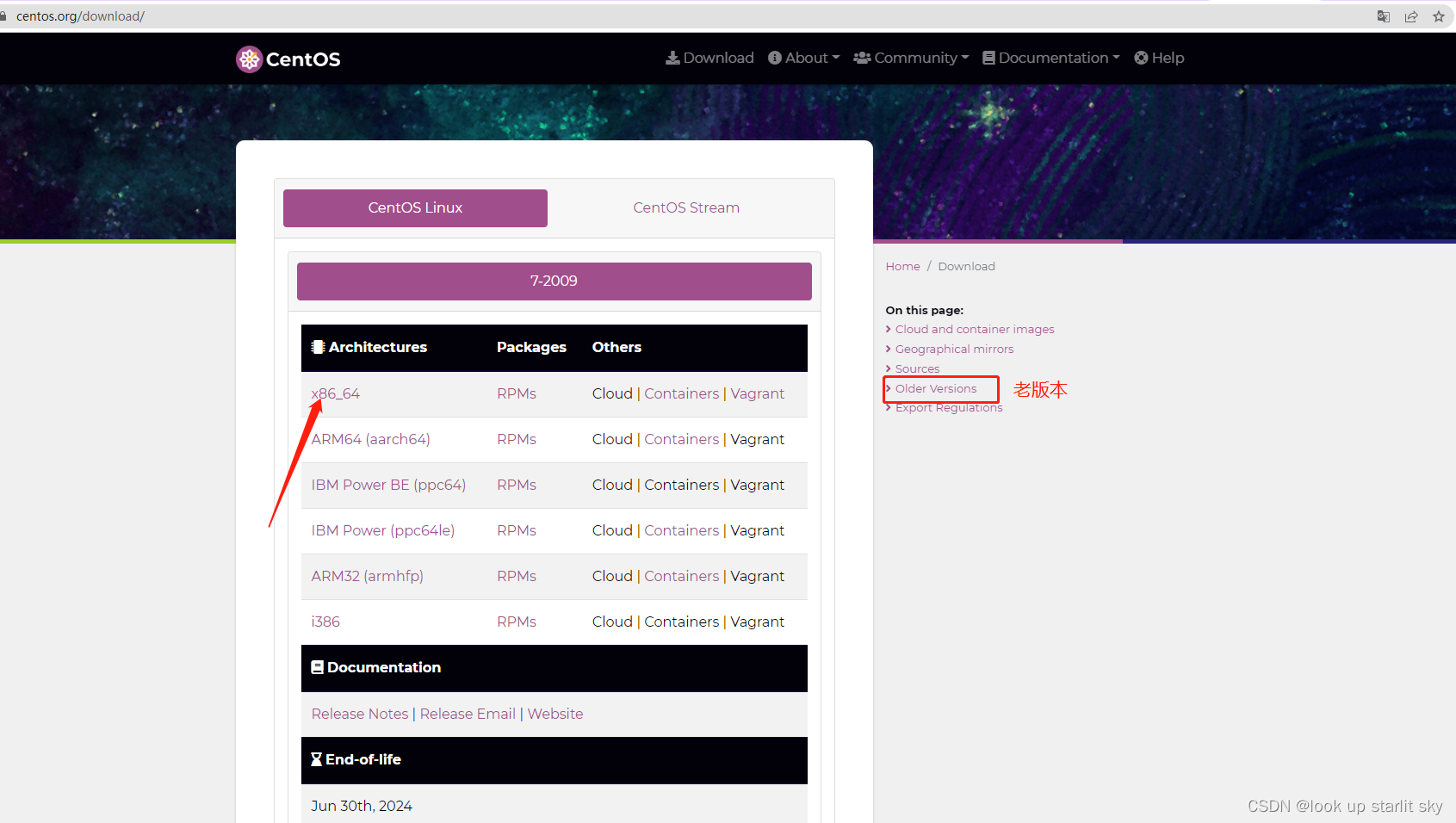
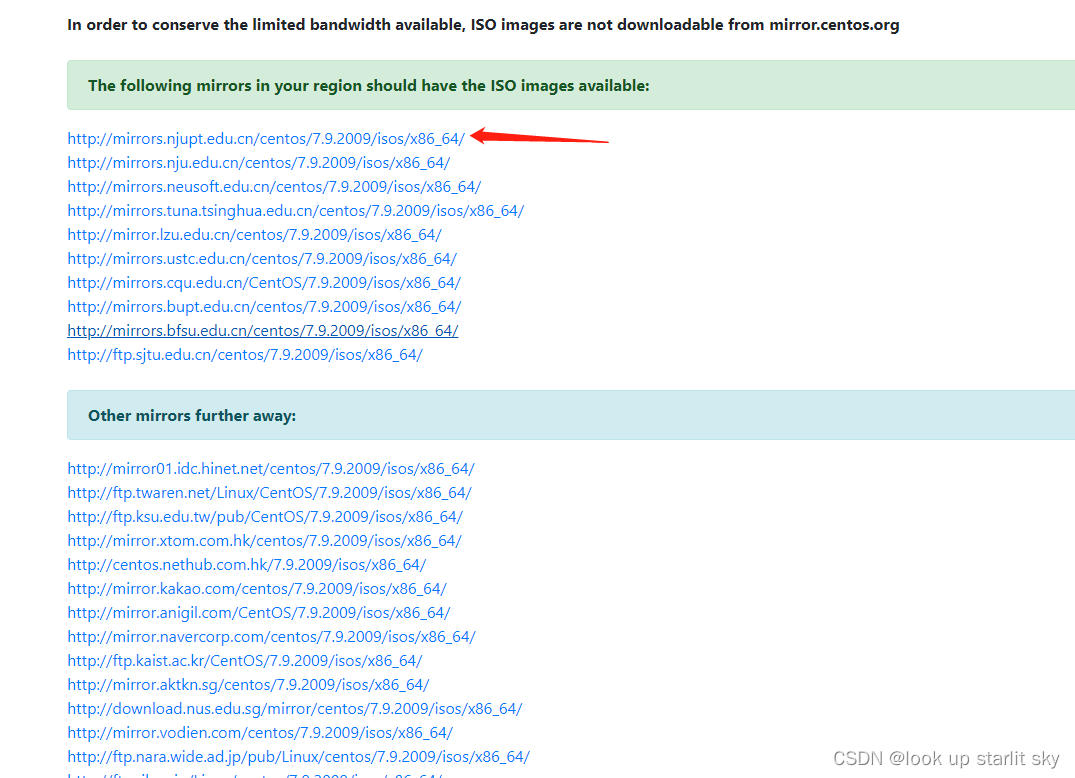
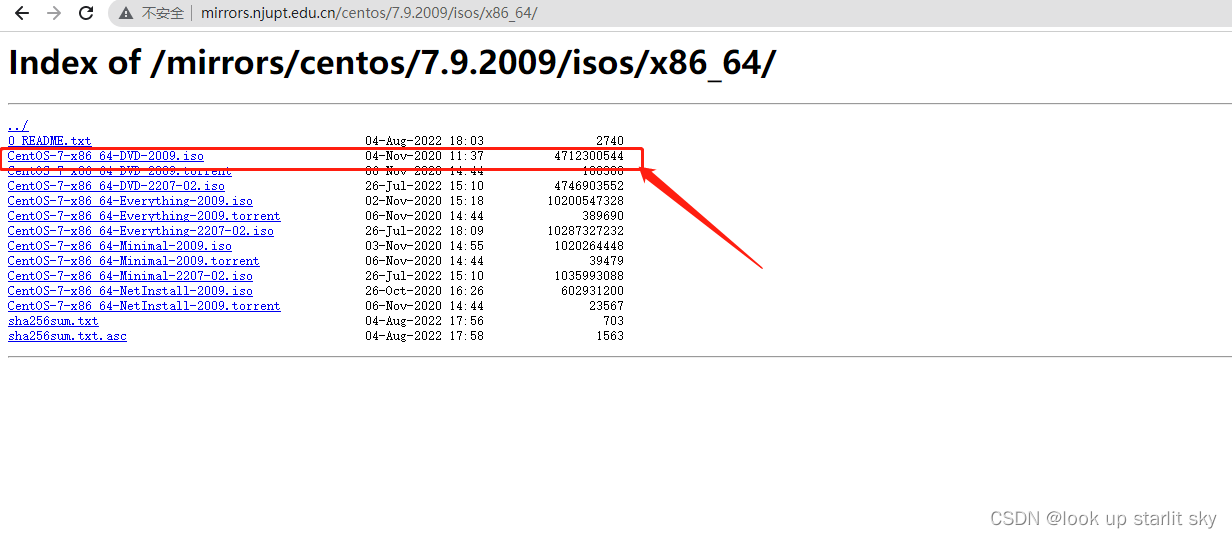
三、新建虚拟机


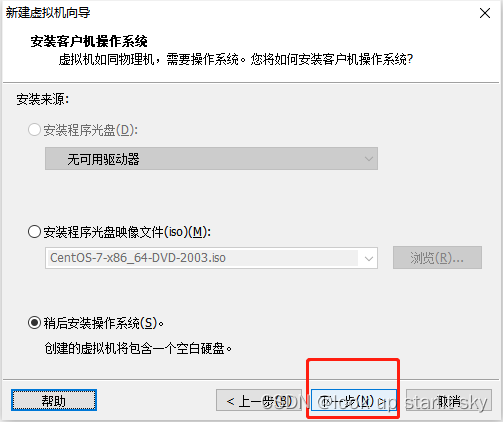
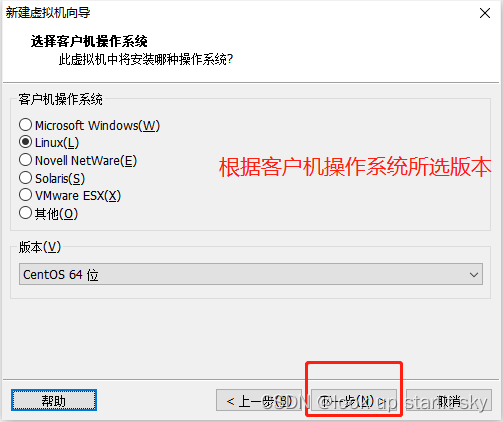
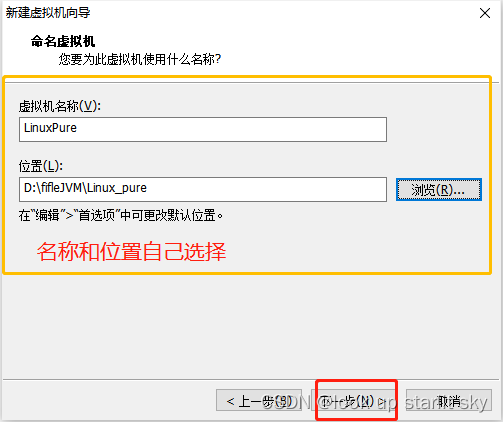


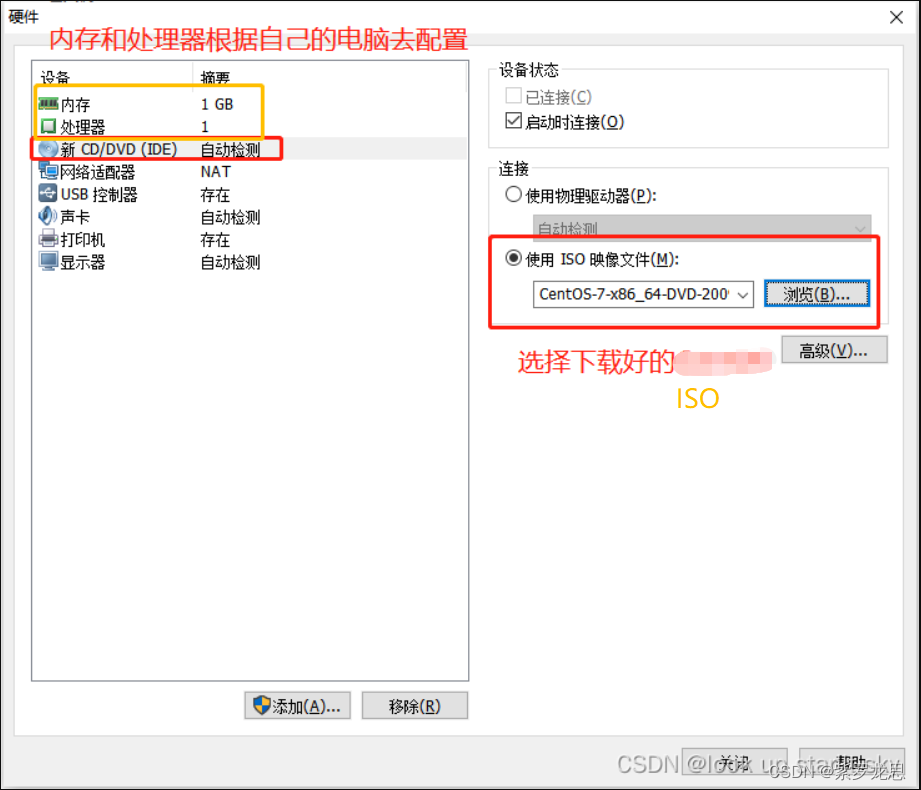
自定义硬件之后就可以点击完成了
找到新建的虚拟机之后开启虚拟机

ctrl+alt //可以退出虚拟机的鼠标 选择自己所需要使用哪种语言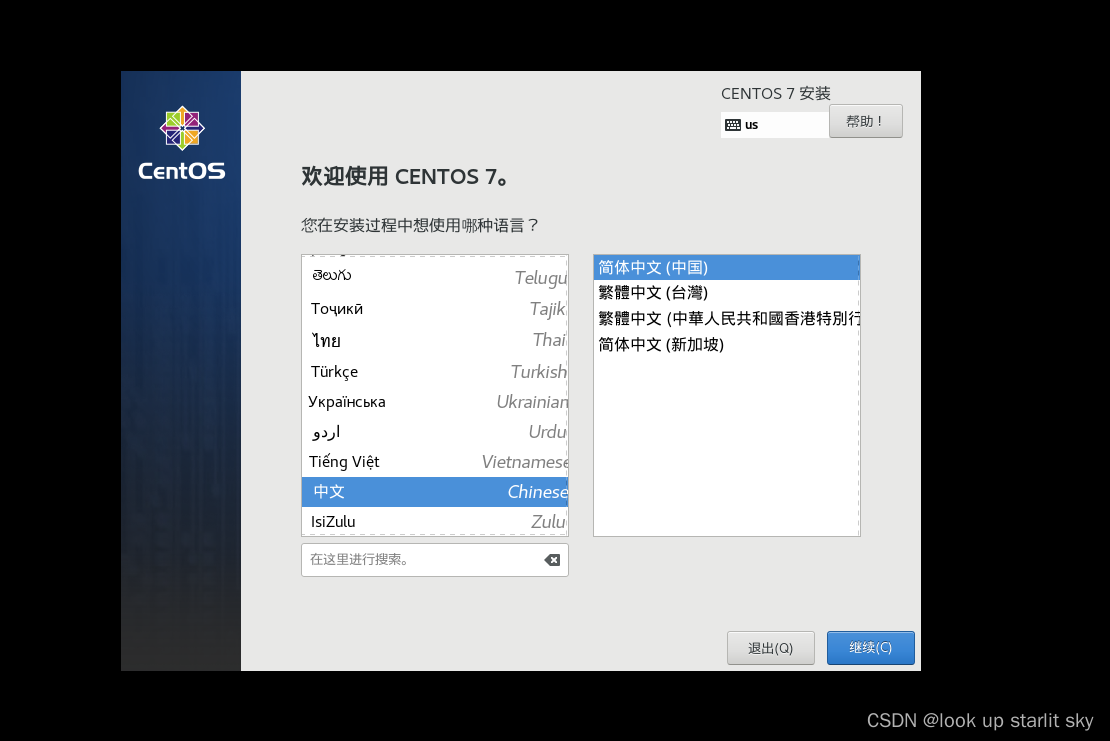
之后点击继续
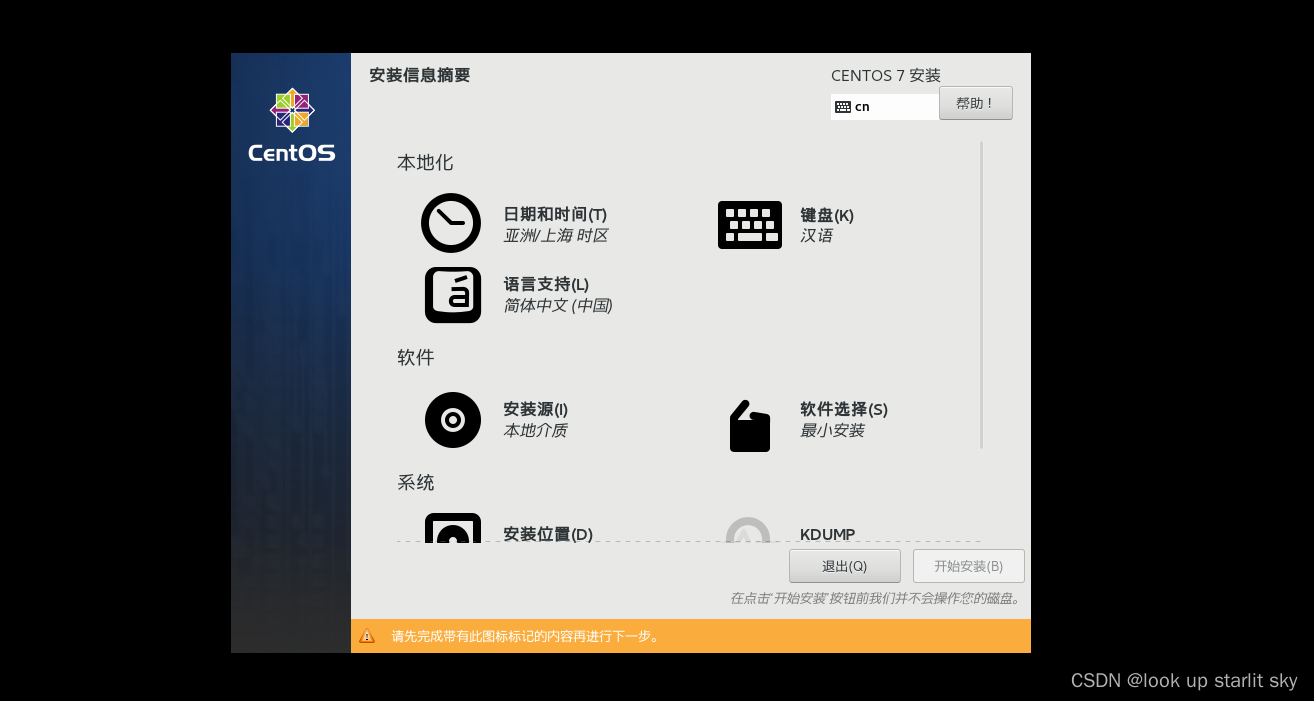
选择里面系统下的安装位置
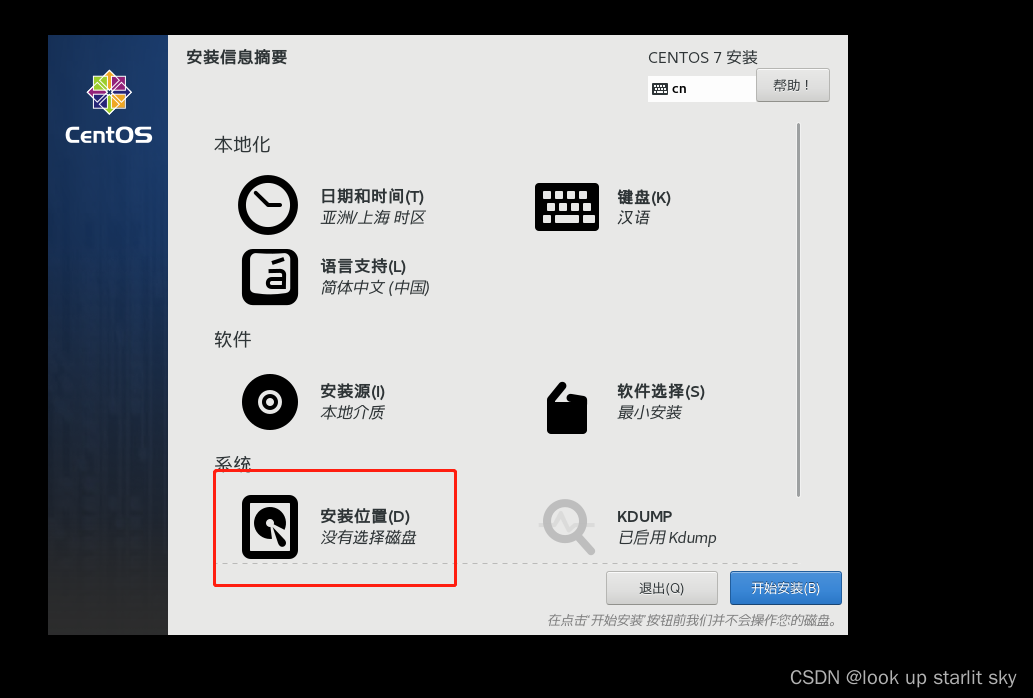

系统下的安装位置已发生变化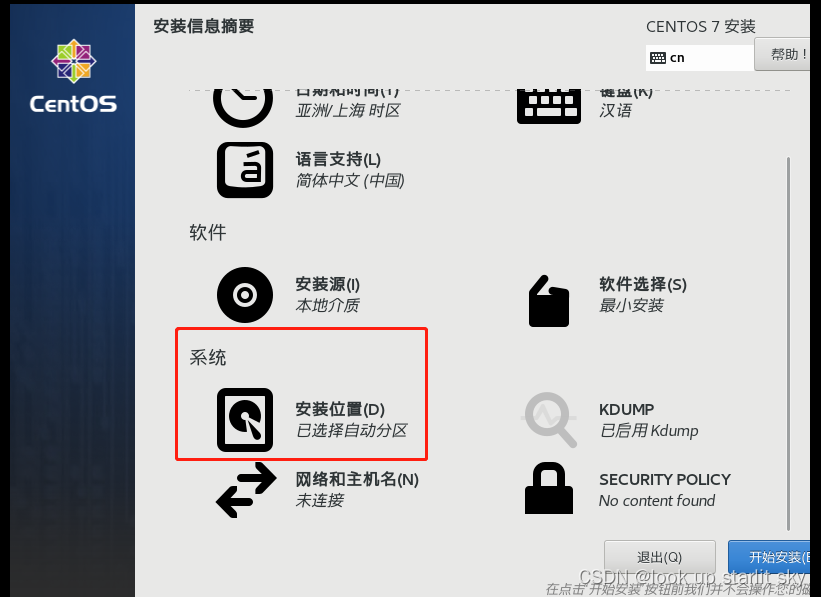
软件选择选不选都可以,选择了可以有桌面和基本开发环境,如果不选是没有这些的
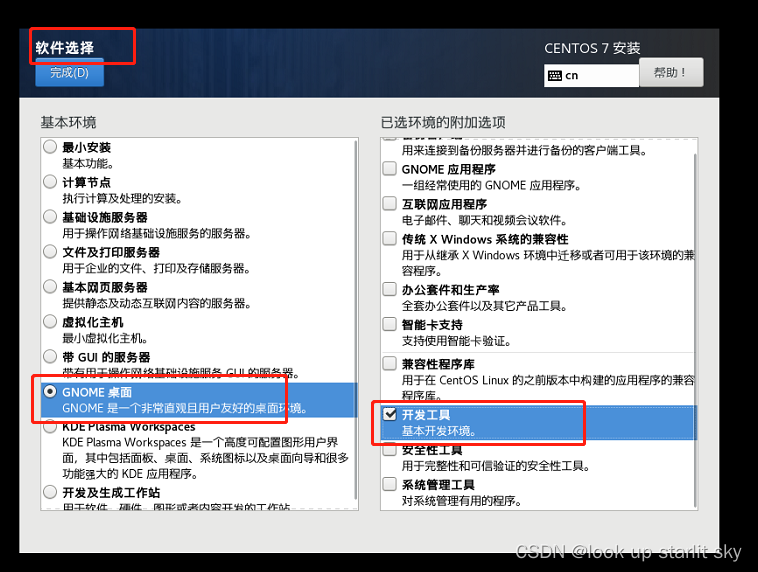
之后就可以点击开始安装

创建一下用户
之后点击完成配置

之后重启就可以了

(这个选择了第一个)





















 203
203











 被折叠的 条评论
为什么被折叠?
被折叠的 条评论
为什么被折叠?








